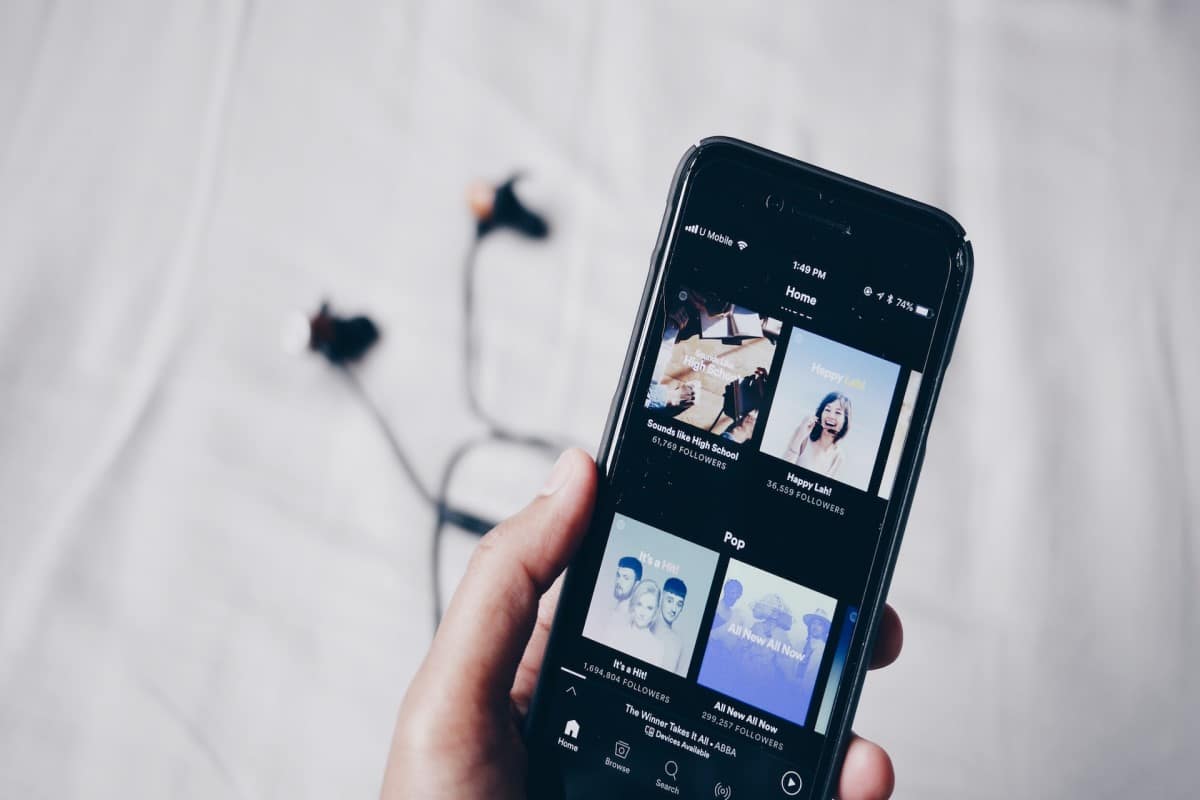
Spotify, z milionami aktywnych użytkowników dziennie, stał się dla wielu z nas niezbędnym narzędziem do słuchania ulubionych piosenek i artystów. Czasami jednak mogłeś napotkać problem polegający na tym, że Spotify zatrzymuje się samoczynnie i nie możesz płynnie cieszyć się muzyką. Jeśli doświadczyłeś takiej sytuacji, nie martw się, ponieważ wyjaśnimy niektóre z nich możliwe powody, dla których może się to zdarzyć i jak to naprawić.
Mówimy Ci, jakie problemy mogą spowodować samoczynne zatrzymanie Spotify. Ważne jest, aby wiedzieć, co powoduje zatrzymanie Spotify, aby móc podjąć działania i cieszyć się nieprzerwanym słuchaniem. pokażemy ci niektóre z najczęstszych powodów co może spowodować samoczynne zatrzymanie Spotify.
Problem z połączeniem internetowym
Jeśli chodzi o problemy ze Spotify, jednym z najczęstszych jest przerywanie odtwarzania z powodu problemów z połączeniem internetowym. Jeśli Spotify samoczynnie się zatrzymuje lub wstrzymuje, pierwszą rzeczą do sprawdzenia jest połączenie internetowe. W wielu przypadkach przyczyną awarii jest po prostu słabe lub niestabilne połączenie internetowe.
Aby rozwiązać ten problem, możesz wypróbować kilka rzeczy:
- Sprawdź swoje łącze internetowe: upewnij się, że urządzenie jest podłączone do niezawodnej, szybkiej sieci Wi-Fi. Jeśli korzystasz z komórkowej transmisji danych, sprawdź swój plan transmisji danych, aby upewnić się, że nie osiągnął limitu wykorzystania.
- Uruchom ponownie urządzenie: Spróbuj ponownie uruchomić urządzenie i ponownie otwórz Spotify. Może to rozwiązać tymczasowe problemy z aplikacją i połączeniem internetowym.
- Wyłącz inne aplikacje, które zużywają przepustowość: Jeśli masz inne aplikacje, które wykorzystują dużą przepustowość, może to wpłynąć na jakość połączenia internetowego i odtwarzanie Spotify. Zamknij wszystkie inne aplikacje, które używają dużej ilości danych.
Jeśli masz problemy z połączeniem internetowym podczas korzystania ze Spotify, sprawdź połączenie internetowe, uruchom ponownie urządzenie i wyłącz wszelkie inne aplikacje, które mogą zużywać przepustowość. Dzięki tym prostym krokom powinieneś być w stanie naprawić problem z zatrzymaniem odtwarzania Spotify. Jeśli to rozwiązało problem, naucz się a Nowy hack Spotify, które będą dla Ciebie bardzo przydatne.
pamięć podręczna aplikacji
Spotify, podobnie jak wiele innych aplikacji, używa pamięci podręcznej do przechowywania informacji tymczasowo w celu poprawy szybkości i wydajności aplikacji. Jednak w niektórych przypadkach ta pamięć podręczna może powodować problemy i powodować samoczynne zatrzymanie Spotify.
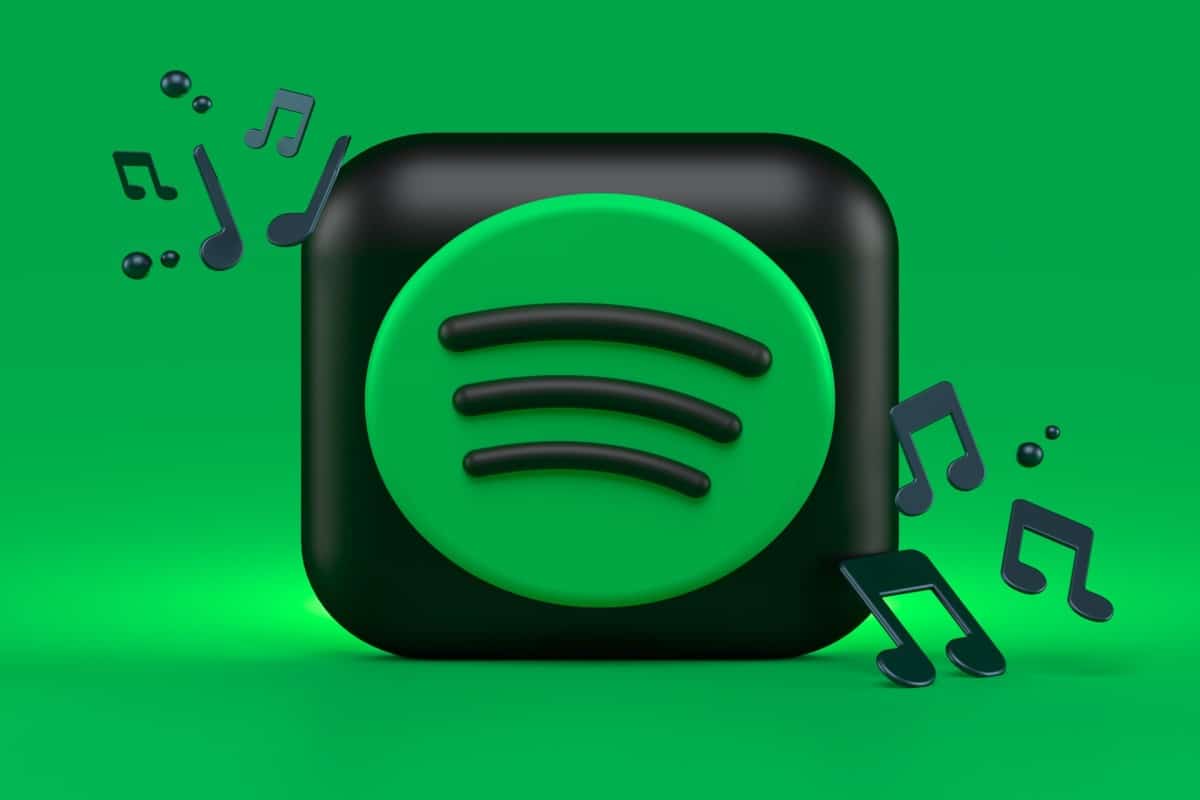
Najłatwiejszym rozwiązaniem problemu z pamięcią podręczną aplikacji jest wyczyszczenie pamięci podręcznej Spotify. Spowoduje to wyczyszczenie wszystkich danych tymczasowo przechowywanych w aplikacji i może rozwiązać problem. Pamięć podręczna aplikacji może być przydatna w celu poprawy szybkości i wydajności Spotify, ale powoduje problemy, ważne jest, aby go usunąć.
Problemy z aktualizacją aplikacji
Jeśli Spotify zawiesza się lub nieoczekiwanie zamyka na urządzeniu mobilnym lub komputerze, może to być spowodowane problemem z aktualizacją aplikacji. Aktualizacje są ważne, aby naprawić błędy i dodawać nowe funkcje do aplikacji, ale czasami mogą też powodować nieoczekiwane problemy.
Aby rozwiązać ten problem, pierwszą rzeczą, którą musisz zrobić, to upewnić się, że masz zainstalowaną najnowszą wersję aplikacji. Jeśli ustawienie automatycznej aktualizacji jest wyłączone, być może używasz pliku poprzednia wersja, która może powodować problemy. Aby ręcznie zaktualizować aplikację, otwórz sklep z aplikacjami na swoim urządzeniu i sprawdź dostępność aktualizacji Spotify.
Jeśli masz zainstalowaną najnowszą wersję i nadal masz problemy, spróbuj wyczyścić pamięć podręczną aplikacji i ponownie uruchomić aplikację. Może to pomóc w rozwiązaniu problemów z aktualizacją. aplikację i stwórz Spotify ponownie działać prawidłowo. Jeśli nadal masz problemy, możesz spróbować odinstalować i ponownie zainstalować aplikację. Zanim to zrobisz, pamiętaj o zapisaniu list odtwarzania i ustawień, aby nie utracić informacji.
Aktualizowanie aplikacji jest ważne, aby zapobiegać problemom z bezpieczeństwem i naprawiać problemy z wydajnością. Jeśli po wypróbowaniu tych rozwiązań nadal masz problemy, możesz skontaktować się z pomocą techniczną Spotify, aby uzyskać dodatkową pomoc.
Problemy z aktualizacją aplikacji
Jeśli masz problemy z aplikacją Spotify na swoim urządzeniu mobilnym, może być konieczna aktualizacja aplikacja, aby rozwiązać każdy problem. Czasami aktualizacje mogą się nie powieść i mogą powodować problemy z aplikacją, takie jak awaria lub samoczynne zamknięcie. Oto kilka rozwiązań problemów z aktualizacją aplikacji w Spotify:
- Uruchom ponownie aplikację: Czasami aplikacja Spotify może mieć problemy z aktualizacjami, jeśli działa od dłuższego czasu. Spróbuj całkowicie zamknąć aplikację i ponownie ją uruchomić. Może to pomóc rozwiązać wszelkie problemy z aktualizacją i zapewnić prawidłowe działanie aplikacji.
- Sprawdź dostępność aktualizacji: Upewnij się, że próbujesz zaktualizować aplikację Spotify z zaufanego źródła, takiego jak sklep z aplikacjami Google Play lub Apple App Store. Sprawdź dostępne aktualizacje i upewnij się, że wersja, którą próbujesz zaktualizować, jest najnowsza. Jeśli wersja, którą próbujesz zaktualizować, jest już aktualna, być może trzeba będzie poczekać, aż będzie dostępna nowa aktualizacja, aby rozwiązać wszelkie problemy z aplikacją.
Problemy ze zgodnością systemu operacyjnego

Aby rozwiązać problemy ze zgodnością z systemem operacyjnym, który może spowodować nieoczekiwane zatrzymanie lub zamknięcie Spotify, ważne jest, aby upewnić się, że aplikacja jest zaktualizowana do najnowszej wersji zgodnej z systemem operacyjnym (Android lub komputer). Jeśli Twoje urządzenie nie spełnia minimalnych wymagań systemowych do uruchomienia Spotify, mogą wystąpić problemy ze zgodnością, które powodują zatrzymanie aplikacji.
Kolejnym krokiem, który możesz podjąć, aby rozwiązać problemy ze zgodnością, jest upewnij się, że system operacyjny jest aktualny. Wiele problemów ze zgodnością jest spowodowanych przez nieaktualne lub nieaktualne wersje systemu operacyjnego. Jeśli Twoje urządzenie nie jest kompatybilne z najnowszą wersją systemu operacyjnego, rozważ aktualizację do kompatybilnej wersji lub poszukaj alternatywnego rozwiązania do obsługi Spotify.
Ogólnie rzecz biorąc, jeśli masz problemy z nieoczekiwanym zatrzymaniem lub zamknięciem Spotify, rozważ sprawdzenie połączenia internetowego, wyczyszczenie pamięci podręcznej aplikacji, zaktualizowanie aplikacji do najnowszej dostępnej wersji oraz upewnienie się, że system operacyjny i urządzenie spełniają minimalne wymagania systemowe do uruchomić Spotify. Jeśli po wykonaniu tych czynności nadal występują problemy, skontaktuj się z pomocą techniczną Spotify, aby uzyskać dalszą pomoc.